De mest almindelige spørgsmål af interesse og svar
Vores produkter
Hvis du oplever et problem, hvor aktiveringsvinduet vises, hver gang du starter Microsoft Office, kan du prøve følgende fejlfindingstrin for at ændre, fjerne eller aktivere en potentielt blokeret eller udløbet nøgle.
Hvis Microsoft Office-aktivering ikke længere fungerer via den normale aktiveringsmaske, skal du teste, om en anden nøgle allerede er blevet indtastet i baggrunden.
Trin 1: Start konsollen (CMD) som administrator
Kontroller venligst med CMD hvert år. Klik på Windows Start-menuknappen; i ældre Windows-versioner skal du klikke på “Start”. Skriv CMD og højreklik for at vælge “Kør som administrator”.
Trin 2: Gå til programmappen
cd “C:Program FilesMicrosoft OfficeOffice16”
Bemærk: Mappenavnet “Office16” kan variere afhængigt af programversionen. Hvis du har en 32-bit version af Office, kan du se:
cd “C:Program Files (x86)Microsoft OfficeOffice16”
Bemærk: Hvis du ikke kan finde cscript.exe i mappen “Program Files” eller “Program Files (x86)”, kan du prøve at åbne den fra “C:Windowssystem32”. Stien til OSPP.VBS-filen i kalvens kalv skal ændres.
Eksempel:
cscript C:Program FilesMicrosoft OfficeOffice16OSPP.VBS /dstatus
Trin 3: Vis installerede nøgler
Følgende kommando viser den aktuelle status for installerede nøgler:
cscript OSPP.VBS /dstatus
Kommandoens output giver oplysninger såsom:
– Hvor mange nøgler der er installeret
– Hvilken Office-version er den beregnet til
– Licensstatus
– De sidste fem tegn i den installerede nøgle (bruges til valg)
Hvis du finder to aktive nøgler i dette vindue, skal du fjerne den inaktive nøgle.
Trin 4: Fjern nøgler
Fjern den inaktive nøgle med følgende kommando:
Erstat “XXXXX” med de sidste fem tegn i den nøgle, du vil bruge (trykt i kommandoen “dstatus” under “De sidste fem tegn i den installerede produktnøgle”).
cscript OSPP.VBS /unpkey:XXXXXX
Trin 5: Indtast en ny nøgle
Indtast en ny nøgle ved hjælp af følgende kommando:
Erstat “XXX…” med følgende kommando:
cscript OSPP.VBS /inpkey:XXXXXX-XXXXXX-XXXXXX-XXXXXX
Trin 6: Aktiver den nye produktnøgle
Udfør aktivering ved hjælp af følgende kommando:
cscript OSPP.VBS /act
Denne procedure fungerer for alle aktuelle Office-versioner op til version 2021 (Office 2003, 2007, 2010, 2013, 2016, 2019, 2021).
Prøv først en anden browser. Hvis det ikke virker, skal du midlertidigt deaktivere din antivirus eller firewall, mens download kører. Alle installationsprogrammer/diskbilleder kommer direkte fra Microsoft og er fri for virus, malware osv. – det garanterer vi!
Endnu Windows 11: En af de bedste versioner har vist sig at være:
- Kompatibilitetstjek: Brug Microsofts værktøj “PC Health Check” til at sikre, at din pc opfylder systemkravene.
- Sikkerhedskopier dine data: Beskyt dine vigtige filer på et eksternt drev eller i skyen.
- Installer opdateringer: Opdater dit nuværende operativsystem og alle drivere til den nyeste version.
- Softwarekompatibilitetstjek: Sørg for, at dine programmer er kompatible med Windows 11.
- Frigør plads: Sørg for, at der er tilstrækkelig ledig plads til opgraderingen.
- Opret et systemgendannelsespunkt: Angiv et gendannelsespunkt i tilfælde af problemer.
Disse trin vil hjælpe dig med at opgradere problemfrit.
Nej, Windows 11 kan ikke installeres på alle computere, da det har sine egne systemkrav. Nogle af de vigtigste krav er:
- Kompatibel 64-bit processor med 1 GHz og 2 år gammel
- Mindst 4 GB RAM
- Mindst 64 GB ledig harddiskplads
- DirectX 12-kompatibelt grafikkort med WDDM 2.x
- Skærm med en opløsning på mindst 720p, større end 9 tommer diagonalt, 8 bit pr. farvekanal
- UEFI-firmware med Secure Boot
- TPM (Trusted Platform Module) version 2.0
- Computere, der ikke opfylder disse krav, kan ikke bruge Windows 11. Microsoft har opnået “PC Health Check”, og du kan også bruge Windows 11.
Brug den vejledte opsætning. Tøv ikke med at kontakte os; vores tekniske support hjælper dig, indtil dit købte produkt er fuldt funktionelt. Om nødvendigt installeres/konfigureres produktet via fjernsupport.
Windows 10 S-tilstand er en version af Windows 10, der er optimeret til sikkerhed og ydeevne, og som tilbyder et velkendt Windows-miljø. For at forbedre sikkerheden er kun apps fra Microsoft Store tilladt, og Microsoft Edge kræves for sikker browsing.
At skifte fra S-tilstand er gratis. Åbn Indstillinger > Opdatering & Sikkerhed > Aktivering på en computer med Windows 10 S-tilstand. Vælg muligheden for at “Skift til Windows 10 Home” eller “Skift til Windows 10 Pro” i butiksafsnittet for at fortsætte.
Vi garanterer, at alle vores produkter er ægte, da vi er en autoriseret distributør af Microsoft-software. Alle vores produkter kommer med fuld livstidsgaranti.
Tjek først din spam-mappe. Hvis du stadig ikke kan finde den, så kontakt os. Vi løser problemet med det samme. Desværre kan der sommetider være tastefejl i e-mailadressen, eller e-mailen kan være mislykket i leveringen.
Ved Elektronisk Software Distribution (ESD) køber kunden softwaren online, modtager et downloadlink og en produktnøgle via e-mail, downloader softwaren, installerer den på deres enhed og aktiverer den til sidst med produktnøglen.
ESD står for “Electronic Software Delivery”, en proces, der gør det muligt at digitalisere software, så du kan downloade DVD-udgivelser til en USB-enhed osv. Kunder modtager et downloadlink og om nødvendigt en produktnøgle via e-mail efter købet, hvilket gør det muligt for dem at downloade og aktivere softwaren direkte. Dette muliggør hurtig tilgængelighed og installation uden fysisk levering.
Vores produkter leveres digitalt med det samme efter betaling. Når vi har bekræftet din betaling, modtager du en e-mail, der indeholder alle de nødvendige oplysninger til download, installation og aktivering af softwaren.
Sørg for, at du har tilstrækkelige midler, og at betalingstjenesteudbyderen har bekræftet transaktionen. Bekræftelse af købet kan tage lidt tid – denne proces tager normalt op til 24 timer, men det er ikke typisk. Vi sender dit produkt, så snart vi modtager betalingsbekræftelsen fra udbydere.
Visio er en innovativ løsning til nem visualisering af datadrevne forretningsprocesser, og du kan finde kraftfulde funktioner i Microsoft 365. Microsoft Teams er klar til at hjælpe dig med at arbejde med Visio-diagrammer.
Du bør ikke installere andre eller ældre Office-programmer på dit system. Hvis du har problemer med at installere Office, kan du prøve følgende:
- Kør som administrator: Højreklik på installationsfilen, og vælg “Kør som administrator”.
- Deaktiver antivirus: Deaktiver midlertidigt dit antivirusprogram, og prøv installationen igen.
- Kontroller din internetforbindelse: En stabil forbindelse er vigtig.
- Afinstaller og geninstaller Office: Fjern eksisterende Office-installationer, og geninstaller pakken.
- Opdater dit system: Opdater dit operativsystem.
- Kontroller lagerplads: Sørg for, at der er tilstrækkelig lagerplads til installationen.
- Se efter fejlmeddelelser: For specifikke fejl, se Office-supportsiden eller kontakt Microsoft-support.
Ja, Microsoft Visio og Project er kompatible med Office-softwarepakker, men de er ikke inkluderet og skal købes separat. De supplerer Office-programmer som Word, Excel og PowerPoint og kan installeres på den samme computer sammen med dem. Vær opmærksom på kompatibilitet med hensyn til version (år) og 32-bit eller 64-bit version.
Eksempel 1: Visio 2013 Prof Plus og Office 2016 Prof Plus -> er ikke kompatible, så begge programmer kan ikke bruges samtidigt på det samme system.
Eksempel 2: Visio 2013 Prof Plus og Office 2013 Prof Plus -> er kompatible, begge programmer kan installeres og bruges på det samme system uden problemer.

Du skal installere den korrekte software og bruge aktiveringsassistenten til dit Office-produkt. setup.office.com er til aktivering af Home- og Student-udgaver og er ikke kompatibel med den produktnøgle, du har købt.

For at løse dette problem skal du downloade Microsoft Visual C++ Redistributable til Visual Studio 2015, 2017 og 2019. Følgende opdateringer er de senest understøttede Visual C++ Redistributables til Visual Studio 2015, 2017 og 2019. Den inkluderer basisversionen af Universal C Runtime. Se MSDN for yderligere information.
– x86: vc_redist.x86.exe
– x64: vc_redist.x64.exe
– ARM64: vc_redist.arm64.exe
- Download den relevante version til dit system.
- Start og installer den downloadede version.
- Genstart dit system.
Installer den korrekte version af Office. Du kan finde den software, der matcher den produktnøgle, du har købt, på vores downloadside. Bemærk venligst, at ældre eller nyere versioner skal fjernes før installation for at undgå aktiveringsfejl.
For at oprette et bootbart USB-flashdrev skal du bruge et USB-flashdrev med mindst 8 GB lagerkapacitet, et ISO- eller DVD-billede og et specialværktøj (Rufus). Bemærk: Alle data på flashdrevet slettes under processen. Sådan gør du:
- Download ISO- eller DVD-billedet til din computer.
- Download værktøjet (Rufus) til din computer.
- Tilslut USB-nøglen.
- Start værktøjet (Rufus) ved at dobbeltklikke på filen “rufus.exe” – værktøjet vil genkende dit USB-nøgle.
- Klik på “Vælg” og vælg ISO-filen (#1 på skærmbillede 1).
- Start processen ved at klikke på “START” (#2 på skærmbillede 1).
- Bekræft advarslen om overskrivning af USB-nøglen.
- Vent, indtil processen er færdig – angivet af meddelelsen “UDFØRT”.
- Klik på “LUK” for at lukke værktøjet.

Følg disse enkle trin for at løse dette problem:
Hvis du modtager fejlkoden 0xC004f050:
Følg instruktionerne i følgende video:
- Indtast den offentlige nøgle: VK7JG-NPHTM-C97JM-9MPGT-3V66T.
- Sluk internettet, og start opdateringen. Genstart din computer.
- Efter installationen skal du skifte til den nøgle, du har modtaget via e-mail, og genstarte din computer.

Fejlkode: 0x803fa067

Denne fejl opstår ofte, når du forsøger at opgradere fra Windows 10 Home til Professional, eller når din Home-udgave allerede er aktiveret/knyttet til en digital licens.
Mulighed 1: Opgrader via konsol
Åbn en kommandoprompt med administratorrettigheder, og indtast følgende kommando:
DISM /Online /Get-TargetEditions
med kommandoen
DISM /Online /Get-CurrentEdition
For at opgradere fra Home til Pro skal du f.eks. bruge følgende kommando:
changepk.exe /productkey VK7JG-NPHTM-C97JM-9MPGT-3V66T
Vent, indtil opgraderingen er fuldført. Når opgraderingen er gennemført, skal du aktivere din Professional-udgave med den produktnøgle, du har købt.
Mulighed 2: Opdater med en generisk nøgle
Hvis du støder på problemer med din OEM-nøgle, har Microsoft leveret en generisk produktnøgle, der kan bruges til at opdatere:
VK7JG-NPHTM-C97JM-9MPGT-3V66T
Hvis Windows viser en fejl, f.eks. fejlkode 0x803fa067, skal du gentage processen og midlertidigt afbryde forbindelsen til internettet, f.eks. ved at frakoble LAN-kablet, deaktivere LAN-adapteren eller slukke for Wi-Fi. Indtast derefter koden igen.
Mulighed 3: Offlineaktivering
– Afbryd forbindelsen til internettet (frakoble netværkskablet eller deaktiver Wi-Fi).
– Tryk på WIN+R, og skriv “SLUI” i tekstfeltet. Aktiveringsguiden skulle åbne. Indtast din opgraderingsnøgle og/eller den Windows 10 Pro-produktnøgle, der blev sendt til dig via e-mail.
– Udført. Windows 10/11 Pro skulle nu være aktiveret.
For at aktivere Windows 10 eller Windows 11 via kommandoprompten skal du åbne kommandoprompten som administrator.

Klik på Start-knappen, skriv CMD, højreklik på “Kommandoprompt”, og vælg “Kør som administrator”. Skriv følgende kommandoer ved kommandoprompten, og erstat XXXXX med din produktkode: slmgr /ipk XXXXX, og for at aktivere: slmgr /ato
Hvis du har købt et Windows-produkt, der kræver telefonaktivering, giver vi dig instruktioner om, hvordan du fortsætter.
- Tryk på [Windows] + [R] (eller klik på Start-knappen, skriv CMD, og tryk på Enter), og skriv “slui 4” i dialogboksen Kør.

2. Et nyt vindue åbnes. Vælg det relevante land i rullemenuen, og klik på “Næste”.

- Du vil se et installations-ID med ni blokke af tal. Ovenfor er der et telefonnummer, du skal ringe til.

- Hvis du foretrækker at aktivere telefonen selv, vil en computerstyret stemme guide dig gennem indtastning af talblokke på telefonens tastatur. Du modtager derefter en bekræftelseskode med blokkene A til H. Skriv dette nummer ned på et stykke papir.
- Klik på knappen “Indtast bekræftelseskode”, og indtast den kode, du lige har modtaget.

- For at fuldføre aktiveringsprocessen skal du klikke på knappen “Aktiver Windows”.
- Udført. Vi ønsker dig en god oplevelse med dit produkt.
Winget er en Windows-pakkehåndtering, der giver brugerne mulighed for at installere, opdatere og administrere software fra kommandolinjen. Programmet er udviklet af Microsoft og er en del af Windows-pakkehåndteringen. Winget giver brugerne mulighed for at se en liste over tilgængelige pakker, installere specifikke softwarepakker, opdatere allerede installeret software og udføre forskellige andre funktioner ved hjælp af simple kommandoprompter. Funktionaliteten ligner andre pakkehåndteringer, såsom APT til Debian-baserede systemer eller YUM til Red Hat-baserede systemer, men er specifikt optimeret til Windows.

For at opgradere alle programmer, der er installeret på dit Windows 10- eller Windows 11-operativsystem, skal du skrive følgende kommando:
Winget upgrade –all
For mere information og yderligere kommandoer, besøg: https://learn.microsoft.com/en-us/windows/package-manager/winget/
Hvis du ønsker at afgive en bulkordre, bedes du sende os en e-mail med angivelse af det produkt og den mængde, du ønsker. Vi svarer hurtigt og bekræfter din ordre, afhængigt af produkttilgængelighed.
Office Home & Business 2021 eller Office Home & Student 2021 er også tilgængelige til Mac som et engangskøb. Office-programmerne Word, Excel, PowerPoint, Outlook og OneNote er tilgængelige til Mac. Publisher- og Access-programmerne er ikke tilgængelige til Mac.
Office Home & Business 2024 eller Office Home & Student 2024 er også tilgængelige til Mac som et engangskøb. Office-programmerne Word, Excel, PowerPoint, Outlook og OneNote er tilgængelige til Mac. Publisher- og Access-programmerne er ikke tilgængelige til Mac.
Vores kundeservice er tilgængelig døgnet rundt og hjælper dig gerne hurtigt med eventuelle spørgsmål, du måtte have. Send os en e-mail, eller brug vores livechat til at kontakte os.
I nogle tilfælde tilbyder vi også gratis fjernsupport. Det betyder, at vi opretter forbindelse til din computer eksternt, så vi kan løse problemet, som om vi var der. Du kan være sikker på, at du vil kunne følge hvert eneste trin i vores arbejde. For at gøre dette muligt bruger vi den gratis AnyDesk-software.
Vi tilbyder vores produkter på engelsk, spansk, italiensk, tysk og fransk. Hvis det ønskede sprog ikke er tilgængeligt, kan du downloade Office Language Add-in Pack for at bruge visnings- og korrekturlæsningsværktøjerne på dit foretrukne sprog.
Office Language Accessory Pack https://support.microsoft.com/en-us/office/language-accessory-pack-for-microsoft-365-82ee1236-0f9a-45ee-9c72-05b026ee809f
Language Accessory Pack indeholder visnings- og korrekturlæsningsværktøjer til de fleste sprog, men du kan stadig vælge at vise på ét sprog og redigere eller oprette på et andet.
Microsoft Teams er en beskedapp til teams, der giver et centraliseret område til samtaler, møder, filer og noter. Det gør det nemmere at samarbejde og arbejde i et åbent miljø.
Office 2021 Professional Plus inkluderer Word, Excel, PowerPoint, Outlook, OneNote, Publisher, Access og Teams.
Office 2024 Professional Plus inkluderer Word, Excel, PowerPoint, Outlook, OneNote, Publisher, Access og Teams.
Ja. Hvis du er interesseret i andre Microsoft-produkter, der ikke er angivet i butikken, kan du også kontakte os. <strong>Næsten alle Microsoft-produkter er tilgængelige</strong>.
CAL står for “Client Access License.” Det er en licens, der giver brugere eller enheder ret til at bruge tjenester eller funktioner på en server. CAL’er er især vigtige med Microsoft-serverprodukter som Windows Server, SQL Server, Exchange Server og mange andre.
Der er to hovedtyper af CAL’er:
- Bruger-CAL’er: Denne type licens giver en bestemt bruger ret til at bruge serveren fra enhver enhed (f.eks. en arbejdsstation, hjemmecomputer, smartphone osv.).
- Enheds-CAL’er: Denne type licens giver en bestemt enhed ret til at bruge serveren fra enhver bruger. Denne mulighed kan være mere omkostningseffektiv, når flere brugere bruger den samme arbejdsstation eller enhed til at få adgang til serveren.
Valget mellem bruger- og enheds-CAL’er afhænger af din virksomheds eller organisations brugsscenarie. Microsoft tilbyder disse fleksible licensmuligheder, der passer til forskellige forretningsmodeller og arbejdsstile.
CAL’er er nødvendige, fordi Microsofts serveroperativsystemer og nogle andre serverprodukter licenseres pr. brug. Det betyder, at ud over selve serverlicensen kræves yderligere licenser for lovligt at bruge serveren.
Aktivering verificerer ægtheden af din kopi af software og sikrer, at den bruges i overensstemmelse med licensvilkårene. Det gøres normalt ved at indtaste en produkt- eller licensnøgle, der giver fuld adgang til alle funktioner og opdateringer til softwaren.
Office 2021 kræver en internetforbindelse for at installere, aktivere og downloade opdateringer. Efter installation og aktivering kan kerneprogrammer som Word, Excel og PowerPoint bruges offline. Visse funktioner og tjenester, såsom Office-opdateringer og cloud-tjenester (f.eks. OneDrive), kræver dog stadig en internetforbindelse.
Office 2024 kræver en internetforbindelse for at installere, aktivere og downloade opdateringer. Efter installation og aktivering kan kerneprogrammer som Word, Excel og PowerPoint bruges offline. Visse funktioner og tjenester, såsom Office-opdateringer og cloud-tjenester (f.eks. OneDrive), kræver dog stadig en internetforbindelse.
En licens til én computer giver dig mulighed for at bruge softwaren på én computer, mens en licens til to computere giver dig mulighed for at bruge den på to enheder. Hovedforskellen er antallet af computere, hvorpå du kan installere og aktivere softwaren.
1 computer = 1 operativsystem/enhed
2 computere = 2 operativsystemer/enheder
Vi stræber efter at yde den bedst mulige service og support til vores kunder. Negative eller uvenlige beskeder løser ikke problemer. Du kan kontakte os via e-mail, hvis du er utilfreds. Vi er forstående og hjælpsomme. Din tilfredshed er vigtig for os!
Windows 10 tilbyder fuld fleksibilitet til at installere apps fra enhver kilde, mens Windows 10 S kun giver dig mulighed for at installere apps fra Microsoft Store for forbedret sikkerhed og ydeevne.
Hvis onlineaktivering mislykkes, kan du prøve følgende:
- Tjek din internetforbindelse.
- Deaktiver midlertidigt din firewall og antivirus.
- Kør som administrator.
- Indstil systemtiden korrekt.
- Brug Microsoft Support og gendannelsesassistent.
- Prøv telefonaktivering.
- Kontakt Microsoft Support.
Du kan nemt bekræfte dette ved at åbne Windows 10 Indstillinger og gå til “Opdatering og sikkerhed” > “Aktivering”. Her viser Windows 10 den installerede version og aktiveringsstatus.
Sammenlignet med ældre versioner har Windows 11 en ny og meget intuitiv brugergrænseflade. Derudover tilbyder dette operativsystem adskillige funktioner, der forbedrer din arbejdsgang betydeligt. Derudover er der opnået forbedret sikkerhed takket være moderne funktioner. Windows 11 er designet til at give brugerne mulighed for at arbejde mere effektivt og med mindre stress. Derfor kan overgangen være umagen værd for alle, der i øjeblikket bruger Windows 10 eller en af de mange ældre versioner.
Microsoft Office 2021 Professional Plus er tilgængelig som Microsofts omfattende produktivitetspakke. Pakken indeholder en bred vifte af applikationer, herunder Word, Excel, PowerPoint, OneNote, Outlook, Teams, Publisher og Access – alt hvad du behøver for at få succes i et professionelt miljø.
Detailversioner af Office 2021 vil blive understøttet indtil 09. oktober 2029 uden en forlænget supportperiode, i modsætning til ældre versioner af Office.
Detailversioner af Office 2024 vil blive understøttet indtil 09. oktober 2029 uden en forlænget supportperiode, i modsætning til ældre versioner af Office.
Fra april 2023 inkluderer macOS-versionerne:
- OS X 10.0 Cheetah til OS X 10.11 El Capitan
- macOS 10.12 Sierra til macOS 10.15 Catalina
- macOS 11 Big Sur
- macOS 12 Monterey
- macOS 13 Ventura
I øjeblikket tilbyder vi kun Office 2021 Home- og Business-versioner, der fungerer på Mac. Generelt kan forbrugerkunder købe Microsoft Office 2021 til Windows og Mac, og erhvervskunder kan nu købe Microsoft Office LTSC til Windows og Mac. Office 2021 og Office LTSC 2021 er de næste stabile udgivelser af Office. De inkluderer forbedringer i forhold til Microsoft Office 2019 og tidligere lokale Office-versioner.
I øjeblikket tilbyder vi kun Office 2024 Home- og Business-udgaver, der kører på Mac. Generelt kan forbrugerkunder købe Microsoft Office 2024 til Windows og Mac, og erhvervskunder kan nu købe Microsoft Office LTSC til Windows og Mac. Office 2024 og Office LTSC 2024 er de næste stabile udgivelser af Office. De inkluderer forbedringer i forhold til Microsoft Office 2019 og tidligere lokale Office-versioner.
Office LTSC er den seneste stabile udgivelse af Office til erhvervskunder og offentlige kunder. Det er en licensbaseret licens, der er tilgængelig som et engangskøb “perpetuelt” til begge platforme (Windows og Mac). Ligesom den tidligere Office 2021-version inkluderer Office LTSC Word, Excel, PowerPoint, Outlook, OneNote, Access (kun Windows) og Publisher (kun Windows).
Du modtager livstidssupport på de produkter, du køber fra vores hjemmeside. Kontakt venligst vores kundeservice via e-mail, så sørger vi for, at alle problemer bliver løst.
Hvis du støder på en fejlmeddelelse, der angiver, at produktnøglen allerede er blevet brugt, kan der være flere årsager. Kontakt venligst vores kundeservice via e-mail, eller følg instruktionerne i vores aktiveringsvejledning.
Officielt kan Microsoft Edge ikke afinstalleres, da den er dybt integreret i Windows. Det anbefales at indstille en anden browser som standardbrowser, hvis du ikke vil bruge Edge, da avancerede afinstallationer kan påvirke dit system.
Mens MS Planner er bedre egnet til små og mellemstore projekter, er MS Project virkelig fremragende til store projekter, omfattende ERP-ressourceplanlægning eller til at forbinde flere uafhængige projekter.
Fordi vi bruger store mængder fra store virksomheder og flere europæiske sourcingkanaler, er vi i stand til at holde prisen meget lav i de fleste tilfælde. Derudover leverer vi alle vores produkter digitalt, hvilket eliminerer de forsendelsesomkostninger, der normalt er forbundet med fysiske produkter.
Ja, den traditionelle Office 2021-pakke inkluderer lokale versioner af Word, Excel, PowerPoint og Outlook. Fra og med Professional Edition er Access og Publisher også inkluderet.
Ja, den traditionelle Office 2024-pakke indeholder lokale versioner af Word, Excel, PowerPoint og Outlook. Fra og med Professional Edition er Access og Publisher også inkluderet i pakken.
Forskellen mellem Professional Plus og Microsoft Office Standard ligger i de inkluderede applikationer. Mens Office Standard tilbyder den samme basispakke som Office Professional, mangler Access og Publisher i Office Standard.
Vi tilbyder kun lovlige aktiveringsnøgler, og alle vores aktiveringskoder overholder europæisk lov og stammer fra EU. Du vil modtage en faktura inklusive moms og et oprindelsescertifikat. Kun produktnøglen og installationsvejledningen, der kræves for at aktivere softwaren, sendes via e-mail. Der leveres ingen cd’er eller andre medier eller ægthedscertifikater (COA). De tilbudte produkter er blevet inspiceret i overensstemmelse med handelskontrolforpligtelser.
Kontroller venligst systemkravene, der er anført på vores downloadside. Det første trin i test og sikring af softwarekompatibilitet er at kontrollere systemkravene for den software, du installerer eller opdaterer. Systemkravene er minimumskravene til hardware og software, for at din enhed kan fungere korrekt.
Aktiveringskoder sendes via e-mail umiddelbart efter betaling. Nogle gange kan dette tage længere tid end angivet. Der kan være flere årsager til dette, men bare rolig, det er på vej! Hvis noget går galt, så kontakt os! TIP: Tjek også din spam-mappe!
De fleste muligheder har en prøveperiode på 30 eller 60 dage efter download. Vil du bruge Office efter prøveperioden? Du skal aktivere Office med en licensnøgle.
Følg disse trin for at installere et nyt operativsystem på en computer, der ikke har et operativsystem:
- Vælg et operativsystem (f.eks. Windows eller Linux).
- Download operativsystemet som en ISO-fil, og brænd det til et USB-drev for at oprette et bootbart USB-drev. Brug “Windows Media Creation Tool” til Windows.
- Genstart computeren, og tryk på en tast (ofte F2, F10 eller DEL) for at åbne BIOS eller UEFI. Skift indstillingen til at starte fra USB.
- Følg installationsvejledningen på skærmen. Vælg, hvor operativsystemet skal installeres, og indtast de nødvendige oplysninger.
- Fuldfør installationen, og genstart computeren. Fjern USB-drevet, så computeren starter med det nye operativsystem.
Nu er dit nye operativsystem installeret og klar til installation.
Hvis du har problemer med vores downloadlink, er du velkommen til at kontakte vores kundeservice via e-mail. Vores kundeservice og support er tilgængelig døgnet rundt, og vi sender dig straks et alternativt downloadlink.
Nej, det er ikke tilfældet. Licensen er gyldig for begge versioner. Valget afhænger af dit operativsystem. Det er bedst at kontrollere, hvilken version der er bedst for dig, før du installerer.
Ja, Office 2021 er bagudkompatibel og kan åbne, redigere og gemme dokumenter oprettet med ældre versioner af Office. De nye funktioner i Office 2021 er dog muligvis ikke tilgængelige i ældre versioner.
Ja, Office 2024 er kompatibel med tidligere versioner og kan åbne, redigere og gemme dokumenter oprettet med ældre versioner af Office. De nye funktioner i Office 2024 er dog muligvis ikke tilgængelige i ældre versioner.
Efter en vellykket ordre modtager du normalt en nøgle og et downloadlink med det samme via e-mail. Du kan downloade softwaren direkte fra vores downloadcenter. Du modtager en momsfaktura via e-mail umiddelbart efter betalingen er modtaget. Da vi kun sælger nøgler til produkter, der kan downloades, er fysiske diske ikke inkluderet i prisen. Vi garanterer vellykket aktivering. Hvis du støder på problemer, bedes du kontakte vores supportteam, som vil svare døgnet rundt, normalt inden for få minutter, men bestemt samme dag.
Alle vores produkter inkluderer et livstidsabonnement. De kan kun aktiveres én gang, og når de er aktiveret, kan de ikke genaktiveres i tilfælde af en computeromformatering eller større hardwareændring. Garantiperioden er livstids.
Office 2021 er kompatibel med Windows 10 og Windows 11 og er specifikt designet til at fungere med disse nyere versioner af Windows.
Office 2024 er kompatibel med Windows 10 og Windows 11 og er specifikt designet til at fungere med disse nyere versioner af Windows.